Πώς να επαναφέρετε τις εργοστασιακές ρυθμίσεις του PS4 χωρίς χειριστήριο – TechCult
Miscellanea / / October 05, 2023
Εάν αντιμετωπίζετε προβλήματα με το PlayStation σας λόγω εσωτερικών προβλημάτων ή άλλων λόγων, η επαναφορά του μπορεί να τα επιλύσει και να αποκαταστήσει τη λειτουργικότητά του. Ωστόσο, εάν δεν μπορείτε να εντοπίσετε τον ελεγκτή σας, δεν υπάρχει λόγος να ανησυχείτε. Μπορείτε ακόμα να πραγματοποιήσετε επαναφορά εργοστασιακών ρυθμίσεων χωρίς gamepad. Αν ψάχνετε για συμβουλές σχετικά με αυτό, έχουμε έναν χρήσιμο οδηγό που εξηγεί πώς να επαναφέρετε τις εργοστασιακές ρυθμίσεις του PS4 χωρίς χειριστήριο.

Πίνακας περιεχομένων
Πώς να επαναφέρετε τις εργοστασιακές ρυθμίσεις του PS4 χωρίς χειριστήριο
Η επαναφορά του PS4 περιλαμβάνει την επιστροφή της συσκευής στις προεπιλεγμένες εργοστασιακές της ρυθμίσεις. Ο σκληρός δίσκος διαγράφεται πλήρως όταν πραγματοποιείτε επαναφορά, ουσιαστικά επαναφέροντάς τον στην κατάσταση που ήταν πριν τον αγοράσετε. Δεν είναι δυνατή η επαναφορά αυτών των δεδομένων χωρίς προηγούμενη δημιουργία αντιγράφων ασφαλείας. Η επαναφορά ενός PS4 γίνεται συχνά όταν θέλετε να κάνετε μια νέα αρχή, να διορθώσετε προβλήματα λογισμικού ή να ετοιμαστείτε να πουλήσετε ή να ανταλλάξετε την κονσόλα. Πριν το κάνετε αυτό, φροντίστε να δημιουργήσετε αντίγραφα ασφαλείας για τυχόν δεδομένα που μπορεί να υπάρχουν. Τώρα, ακολουθήστε τις μεθόδους που δίνονται παρακάτω για να επαναφέρετε εργοστασιακά το PS4 χωρίς χειριστήριο.
Μέθοδος 1: Σύνδεση σε εξωτερικό πληκτρολόγιο
Μπορείτε να επαναφέρετε τις εργοστασιακές ρυθμίσεις του PS4 με ένα πληκτρολόγιο και να αποκτήσετε πρόσβαση στο μενού Ασφαλούς λειτουργίας. Ακολουθούν τα βήματα για να κάνετε το ίδιο:
Σημείωση: Θα χρειαστείτε ένα πληκτρολόγιο USB.
1. Απενεργοποιήστε το PS4 και συνδέστε το Πληκτρολόγιο USB στην πλησιέστερη θύρα USB.
2. Ενεργοποιήστε το PS4 σας. Θα μπει Λειτουργία ασφαλείας.
3. Πλοηγηθείτε στο Μενού Safe Modeκαι επιλέξτε Εκκινήστε το PS4. Τύπος Εισαγω.
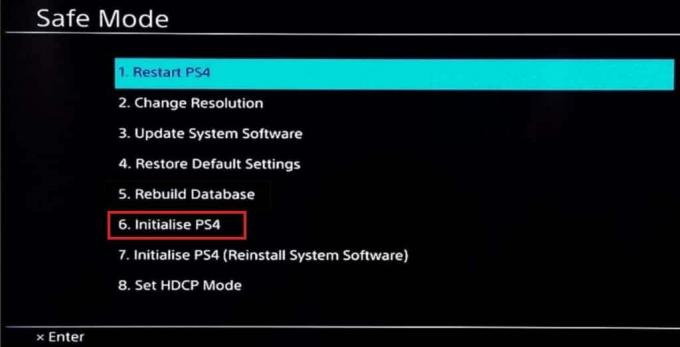
4. Επιλέγω Γεμάτος για να πραγματοποιήσετε πλήρη επαναφορά εργοστασιακών ρυθμίσεων.
Μέθοδος 2: Σύνδεση σε εξωτερικό ποντίκι
Μπορείτε να πλοηγηθείτε στο μενού Ασφαλής λειτουργία και να ξεκινήσετε τη διαδικασία επαναφοράς εργοστασιακών ρυθμίσεων χωρίς ελεγκτή, χρησιμοποιώντας ένα εξωτερικό ποντίκι. Να θυμάστε ότι αυτή δεν είναι η προτεινόμενη προσέγγιση. Αντίθετα, όποτε είναι δυνατόν, είναι καλύτερο να χρησιμοποιείτε έναν συμβατό ελεγκτή για τέτοιες δραστηριότητες. Για να κάνετε το ίδιο, ακολουθήστε τα παρακάτω βήματα:
1. Σβήνω το PS4 σας και συνδέστε το Ποντίκι USB στην πλησιέστερη θύρα USB.

2. Ενεργοποιήστε το PS4. Θα μπει στο Λειτουργία ασφαλείας.
3. Πλοηγηθείτε στο Μενού Safe Mode. Κάντε κλικ στο Εκκινήστε το PS4.
4. Από τις δύο επιλογές, κάντε κλικ στο Γεμάτος για να πραγματοποιήσετε πλήρη επαναφορά εργοστασιακών ρυθμίσεων.
Διαβάστε επίσης:Πώς να αλλάξετε το χρώμα του ελεγκτή PS4
Μέθοδος 3: Μέσω της εφαρμογής PlayStation
Μπορεί να είναι δύσκολο να επαναφέρετε ένα PS4 χωρίς χειριστήριο, αλλά μπορείτε να χρησιμοποιήσετε την εφαρμογή PlayStation στο smartphone σας για να περιηγηθείτε στα μενού του PS4 και να πραγματοποιήσετε επαναφορά εργοστασιακών ρυθμίσεων. Ακολουθήστε τα παρακάτω βήματα για να κάνετε το ίδιο:
1. Εγκαταστήστε το Εφαρμογή PlayStation στο τηλέφωνό σας και Συνδεθείτε σε αυτό.
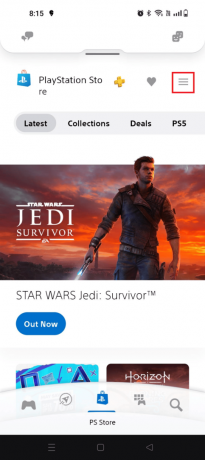
2. Πατήστε στο εικονίδιο PlayStation στο κάτω μέρος και επιλέξτε Συνδεθείτε στο PS4. Αντιστοιχίστε το PS4 και το τηλέφωνό σας.
3. Από την εφαρμογή, επιλέξτε Ρυθμίσεις.

4. Πατήστε Αρχικοποίηση και μετά ΑρχικοποίησηPS4.
5. Επιλέγω Γεμάτος για να πραγματοποιήσετε πλήρη επαναφορά εργοστασιακών ρυθμίσεων.
Μέθοδος 4: Μέσω της εφαρμογής PlayStation Remote Play
Μπορείτε επίσης να επαναφέρετε τις εργοστασιακές ρυθμίσεις του PS4 εάν δεν έχετε χειριστήριο μέσω της εφαρμογής Remote Play. Ακολουθήστε τα παρακάτω βήματα για να εκτελέσετε τη δραστηριότητα:
1. Εγκαταστήστε το Απομακρυσμένη αναπαραγωγή εφαρμογή από Google Play ή iOS και Συνδεθείτε στην εφαρμογή.
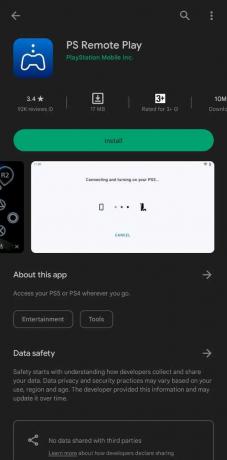
2. Παω σε Ρυθμίσεις, πατήστε Ρυθμίσεις σύνδεσης απομακρυσμένου παιχνιδιού, και ενεργοποιήστε Απομακρυσμένη αναπαραγωγή.
3. Στο PS4, παω σε Ρυθμίσεις.

4. Επιλέγω Ρυθμίσεις σύνδεσης απομακρυσμένου παιχνιδιού και μετά Προσθέστε ΣΥΣΚΕΥΗ.

5. Στην εφαρμογή, μεταβείτε στο Ρυθμίσεις και πατήστε επάνω Ρυθμίσεις σύνδεσης PS4.
6. Εισαγάγετε τον αριθμό εμφανίζεται στην τηλεόραση.
7. Μόλις ζευγαρώσετε ακολουθήστε το βήματα 4 και 5 αναφέρεται για την PlayStationεφαρμογή.
Διαβάστε επίσης:Μπορείτε να κατεβάσετε και να παίξετε το NCAA Football 14 στο PS4;
Μέθοδος 5: Χρησιμοποιήστε Bluetooth ή ασύρματες εξωτερικές συσκευές
Η χρήση Bluetooth ή ασύρματων εξωτερικών συσκευών σάς βοηθά επίσης να επαναφέρετε το PS4 σας χωρίς χειριστήριο. Για να κάνετε το ίδιο, ακολουθήστε τα βήματα που αναφέρονται παρακάτω:
1. Κατεβάστε το PlayStation ή Απομακρυσμένη αναπαραγωγή εφαρμογή.
2. Πάνω στο ___ σου PS4, παω σε Ρυθμίσεις.
3. Επιλέγω συσκευές και επιλέξτε Συσκευές Bluetooth.

4. Ζεύγος τη συσκευή με την τηλεόρασή σας.
5. Μεταβείτε στην εφαρμογή και ακολουθήστε το βήματα 4 και 5 αναφέρεται για την PlayStationεφαρμογή.
Μέθοδος 6: Χρησιμοποιήστε το Smartphone σας
Μπορείτε να χρησιμοποιήσετε το smartphone σας για να επαναφέρετε τις εργοστασιακές ρυθμίσεις του PS4 εάν δεν μπορείτε να βρείτε το χειριστήριό σας. Για να το κάνετε αυτό, κατεβάστε την εφαρμογή PlayStation της επιλογής σας και ακολουθήστε τα βήματα που αναφέρονται στις Μέθοδοι 3, 4 ή 5.
Μέθοδος 7: Χρησιμοποιήστε τον υπολογιστή/φορητό υπολογιστή με Windows
Η χρήση υπολογιστή ή φορητού υπολογιστή μπορεί επίσης να λειτουργήσει για την επαναφορά του PS4 χωρίς χειριστήριο. Για αυτό ακολουθήστε τα παρακάτω βήματα:
1. Συνδέστε το δικό σας Ελεγκτής PS4 στον υπολογιστή σας χρησιμοποιώντας USB.
2. Συνδεθείτε στο Ιστοσελίδα PlayStation.
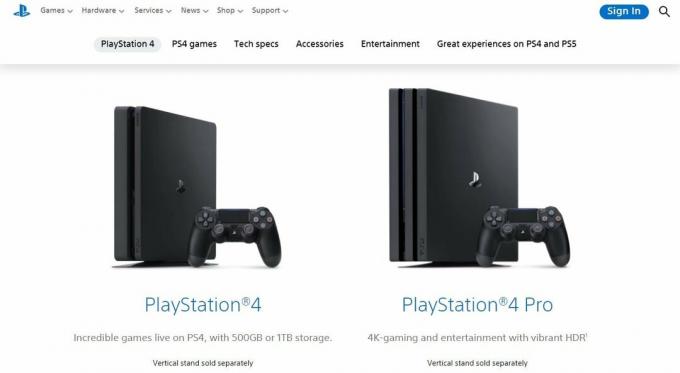
3. Ακολουθήστε τα βήματα όπως αναφέρονται στο Μέθοδος 3.
Πώς να επαναφέρετε το PS4 χωρίς χειριστήριο και χωρίς απώλεια δεδομένων
Είναι δύσκολο να επαναφέρετε το PS4 χωρίς χειριστήριο χωρίς απώλεια δεδομένων, επειδή οι τυπικές διαδικασίες απαιτούν να το έχετε. Ωστόσο, μπορείτε να χρησιμοποιήσετε τον ιστότοπο του PlayStation Network για να κάνετε μια απομακρυσμένη επαναφορά χωρίς να χάσετε δεδομένα εάν το PS4 σας είναι συνδεδεμένο και έχετε μαζί σας το smartphone ή τον υπολογιστή σας. Ακολουθήστε τα παρακάτω βήματα για να επαναφέρετε το PS4 χωρίς χειριστήριο και χωρίς απώλεια δεδομένων:
1. μεταβείτε στο Ιστοσελίδα PlayStation Network.
2. Συνδεθείτε στον λογαριασμό σας και μεταβείτε στο Ρυθμίσεις.
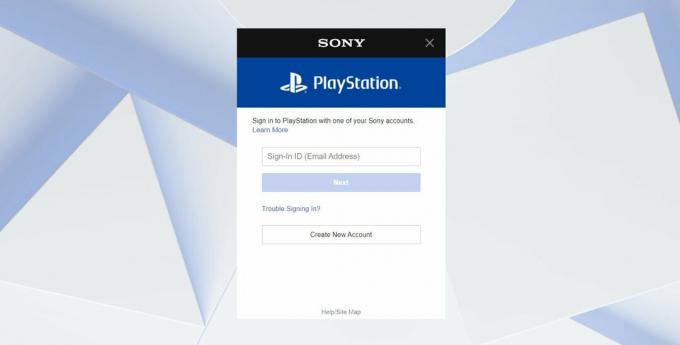
3. Παω σε Συστήματα PS4. Επίλεξε το PS4 θέλετε να κάνετε επαναφορά.
4. Κάντε κλικ στο Επαναφέρετε το PS4 και επιλέξτε την επιλογή Διατήρηση δεδομένων για να επαναφέρετε το PS4 σας χωρίς να χάσετε δεδομένα.
Διαβάστε επίσης:Μπορείτε να χρησιμοποιήσετε ένα χειριστήριο PS5 σε ένα PS4;
Πώς να επαναφέρετε τις εργοστασιακές ρυθμίσεις του PS4 με το χειριστήριο
Για να επαναφέρετε το PS4 σας με ένα χειριστήριο, ακολουθήστε τα παρακάτω βήματα:
1. Ανοιξε το δικό σου PS4 και χρησιμοποιώντας το χειριστήριό σας πλοηγηθείτε σε Ρυθμίσεις.
2. Επιλέγω Αρχικοποίηση.

3. Επιλέγω Εκκινήστε το PS4.
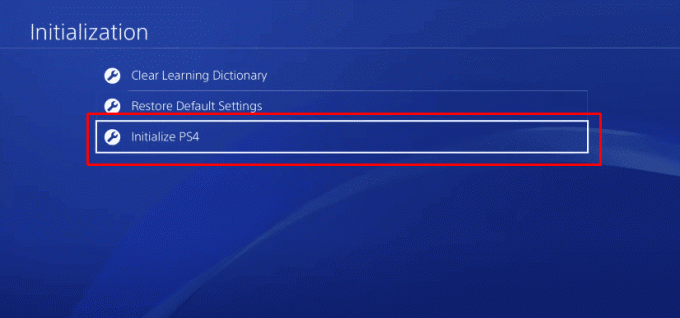
4. Επιλέγω Γεμάτος για να ολοκληρώσετε μια επαναφορά εργοστασιακών ρυθμίσεων του PS4 σας.
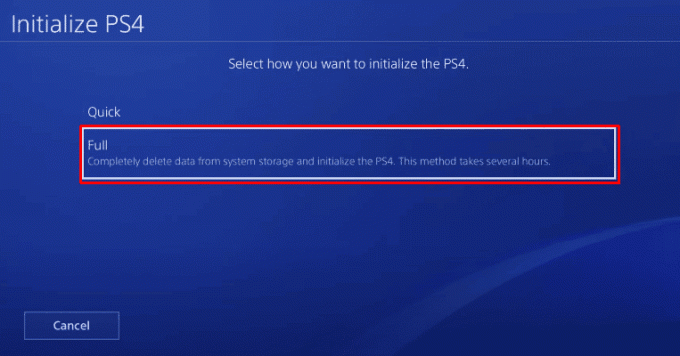
Πότε να γίνει επαναφορά εργοστασιακών ρυθμίσεων του PS4;
Είναι πολύ απαραίτητο σε ορισμένες περιπτώσεις να επαναφέρετε το PS4 σας. Μερικές από αυτές τις καταστάσεις είναι:
- Πουλήστε το PS4 σας: Εάν σκοπεύετε να πουλήσετε το PS4 σας, πρέπει να πραγματοποιήσετε επαναφορά εργοστασιακών ρυθμίσεων για να αφαιρέσετε προσωπικά δεδομένα.
- Ασφάλεια: Εάν θέλετε τα δεδομένα σας να είναι ασφαλή και θέλετε να διαγράψετε πλήρως τα στοιχεία σύνδεσής σας από την κονσόλα σας, μπορείτε να πραγματοποιήσετε επαναφορά εργοστασιακών ρυθμίσεων.
- Καθαρισμός ανεπιθύμητων δεδομένων: Κάθε εφαρμογή συγκεντρώνει ανεπιθύμητα δεδομένα, συμπεριλαμβανομένου του PS4. Ως εκ τούτου, για να εξασφαλίσετε ομαλή απόδοση, μπορείτε να πραγματοποιήσετε επαναφορά εργοστασιακών ρυθμίσεων.
Πώς να απενεργοποιήσετε ένα PS4 χωρίς χειριστήριο
Η απενεργοποίηση ενός PS4 χωρίς χειριστήριο είναι πολύ εύκολη. Ακολουθούν τα βήματα για να κάνετε το ίδιο:
1. Εντοπίστε το Κουμπί ενεργοποίησης - απενεργοποίησης πάνω στο ___ σου PS4. Συμβολίζεται με το Λογότυπο PlayStation.

2. Πάτα το κουμπί για κάποιο χρονικό διάστημα.
3. Περιμένετε να απενεργοποιηθεί το PS4 σας αποσυνδέστε το καλώδιο.
Είναι δυνατόν να επαναφέρετε το PS4 σας χωρίς χειριστήριο, το οποίο μπορεί να είναι χρήσιμο σε πολλές περιπτώσεις. Παρόλο που μπορεί να μην είναι η απλούστερη διαδικασία, η γνώση του πώς να το κάνει θα βοηθήσει οποιονδήποτε χρήστη να αποκτήσει ξανά τον έλεγχο του συστήματός του και να ξεκινήσει ξανά εάν χαλάσει ο ελεγκτής του. Ελπίζουμε ότι αυτό το άρθρο σας βοήθησε να το κάνετε αυτό. Συνεχίστε να διαβάζετε για περισσότερους χρήσιμους οδηγούς.
Ο Henry είναι ένας έμπειρος συγγραφέας τεχνολογίας με πάθος να κάνει σύνθετα θέματα τεχνολογίας προσβάσιμα στους καθημερινούς αναγνώστες. Με πάνω από μια δεκαετία εμπειρίας στον κλάδο της τεχνολογίας, ο Henry έχει γίνει μια αξιόπιστη πηγή πληροφοριών για τους αναγνώστες του.



